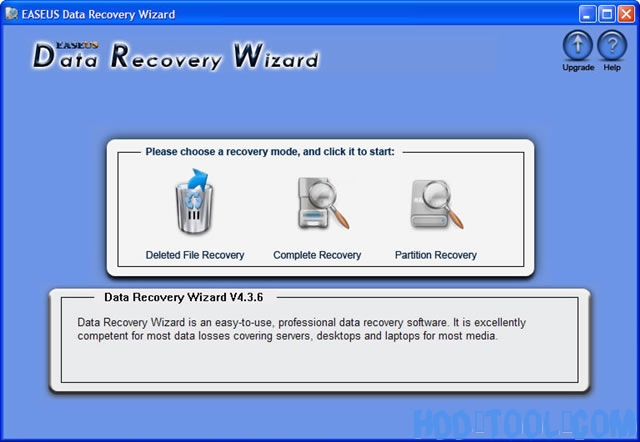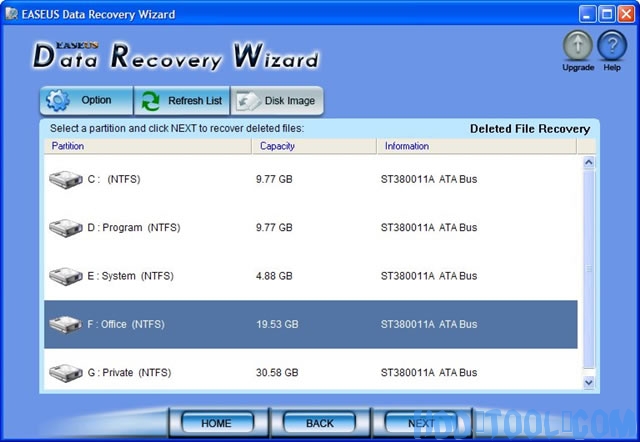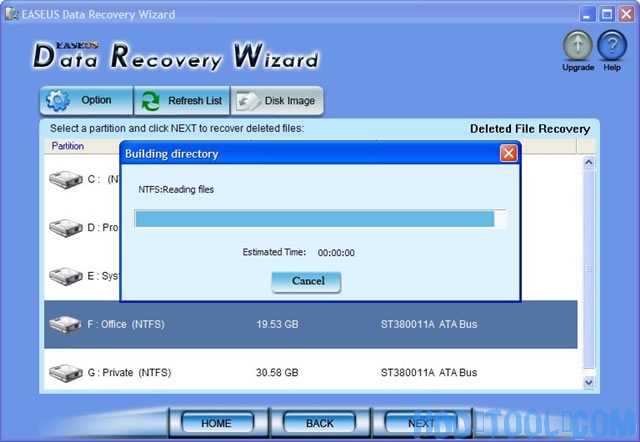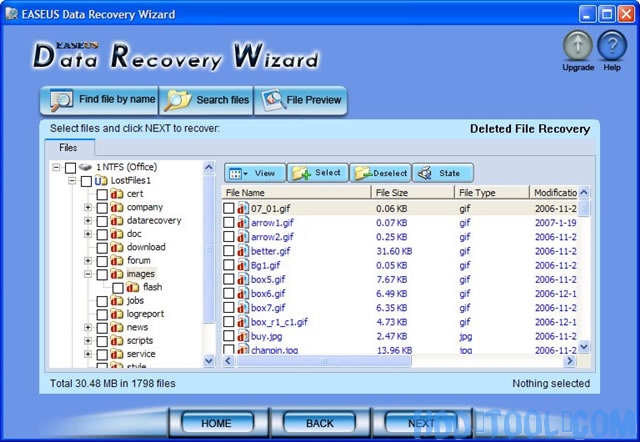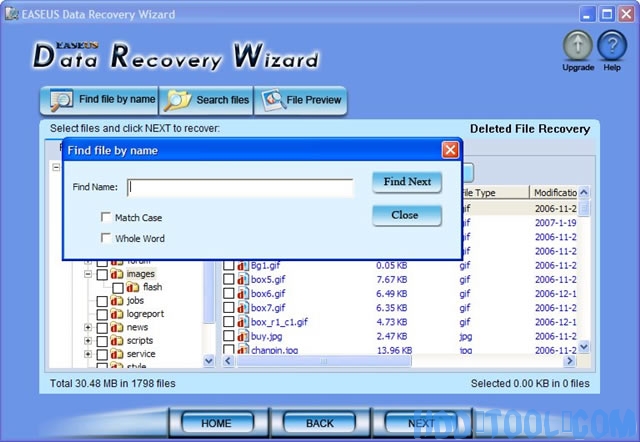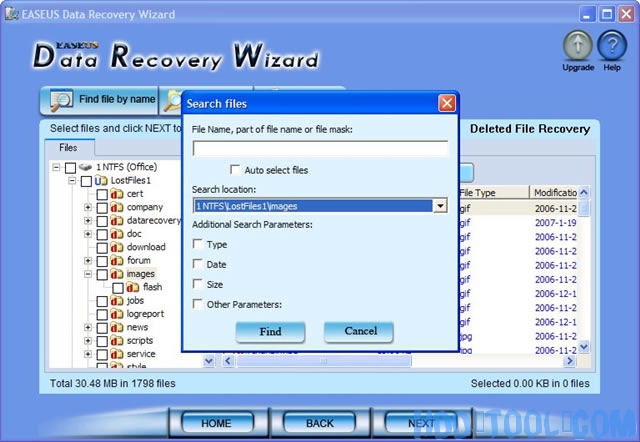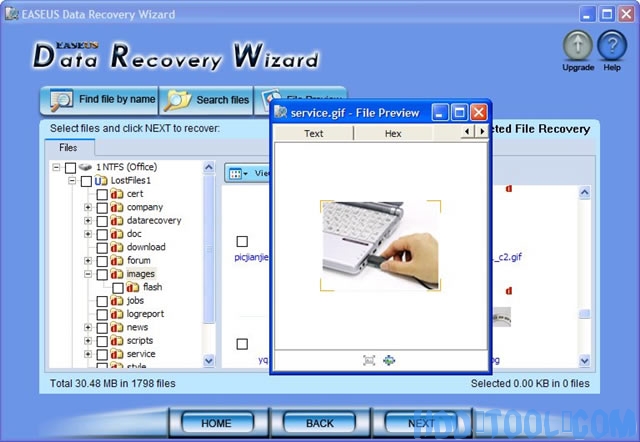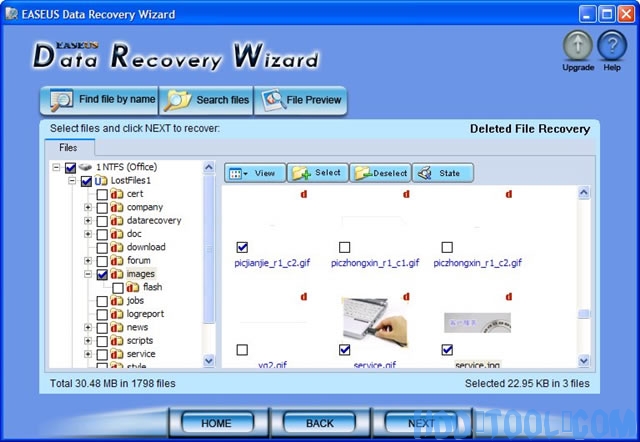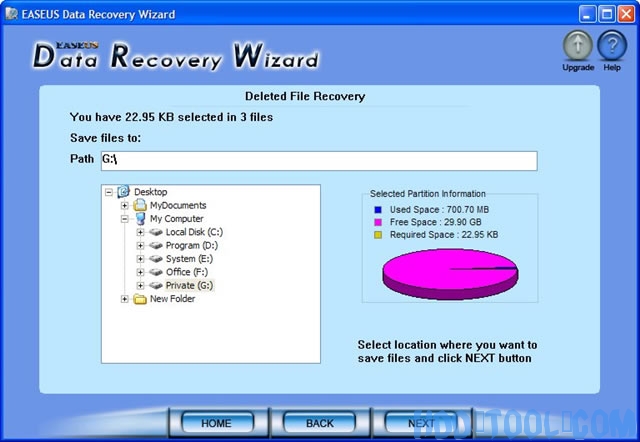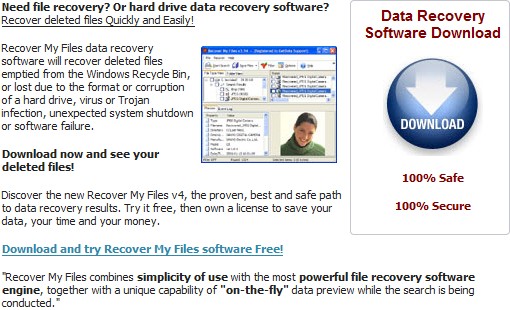A TÖRLETT FÁJLOK VISSZAVÉTELE, miután kiürítette a Lomtárat, beleértve a Word, Excel, PowerPoint, e-mail, fotó, adatbázis és további fájlokat ...
A Adathelyreállító varázsló visszaállítja a törölt fájlokat, amelyek már nem jelennek meg a Lomtárban. Helyreállíthatja a törölt Word, Excel, PowerPoint, fotó, e-mail, adatbázis, valamint az összes dokumentum formátumot és mappát Windows 2000, XP, 2003, Vista, amelyeket kiürítettek vagy megkerültek a Windows Újrahasznosító kuka.
Miért állíthatja vissza a törölt fájlokat?
A vészfájlok helyreállítása azonban nemcsak a megfelelő eszközhez szükséges. Arra kérjük, hogy tudja, hogyan történik a fájl törlése, és mit kell tennie a sikeres helyreállítás esélyének maximalizálása érdekében.
Ha egy fájlt töröl a számítógépről, a tartalma nem azonnal megsemmisül. Windows egyszerűen megjelöli a merevlemezen lévő helyet a fájltáblázat egyik karakterének megváltoztatásával, hogy a fájl bejegyzése ne jelenjen meg a Sajátgép vagy a parancssori DIR parancsban, stb. Windows a merevlemeznek ezt a részét használja új fájl írásához, csak annyit kell tennie, hogy a zászlót visszaállítja „be” állapotba, és megkapja a fájlt.
Nyilvánvaló, hogy minél előbb megpróbálja visszaállítani a fájlt, annál sikeresebb lesz. De álljon meg egy pillanatra, és gondolkodjon el azon a többi dolgon, amelyek miatt a merevlemez ezen része felülírható. Ha a merevlemez elég megtelt, akkor az esély sokkal nagyobb Windows megragadja értékes, nem kiosztott helyét a következő íráshoz. Vagy ha töredezetté teszi a merevlemezt, fennáll annak a veszélye, hogy a meghajtó nem használt részei felülíródnak! (Ez azt is jelenti, hogy ha csendes háttértöredezettség-mentes szolgáltatásokat futtat, például a Diskeeper szolgáltatást, vagy ha defragmentálta az automatikus töredezésre tervezett segédprogramokat, akkor elvakulhat - elveszítheti az esélyét az adatok helyreállítására -, ha nem állítja le őket, amíg meg nem rendelkezik törölt fájl helyreállt.
Ebben a kérdésben egyszerűen indítás Windows vagy kisebb mértékben leállítás Windows sok apró fájl írását okozza. Valóban el akarja kerülni ezeket a folyamatokat, ha lehetséges.
Tehát az első szabály: AZ ALKALMAZÁSA HASZNÁLATA A SZÁMÍTÓGÉPET! Ez a perc! ÉPP MOST! Használjon másik számítógépet a Adathelyreállító varázsló szükséged van.
Ez egyike azoknak a helyeknek, ahol a merevlemez jól megtervezett particionálása hatalmas előnnyel jár. A partíciók fizikailag kijelölik a merevlemez különböző részeit. Ha például az Ön adat- és programfájljai különálló partíciókon vannak, és ez egy adatfájl, amelyet vissza kíván állítani (ami általában így van), akkor Windows Az indítás vagy leállítás nem érinti a merevlemez azon részét. Ha megvan a swapfile / pagefia saját partícióján, és az összes könyvtárat ideiglenes fájlokhoz egy másikra, akkor ezek a legtöbbet változó és legtöbbet írt fájlok szintén megakadályozzák, hogy felülírják a meghajtó helyreállítani kívánt fájlokat. Ha azonban azt a 80 GB-os merevlemezt veszi, és az egészet egyetlen nagy C: partícióvá teszi, akkor fennáll annak a kockázata, hogy a fájl bármikor helyreállíthatatlanná válik, amikor a swapfájl átméretezi, vagy bármikor Windows bármilyen típusú ideiglenes fájlt ír ... és ez nagyjából bármelyik pillanatban lehet! A particionálás hatalmas előnyt jelent a fájlok helyreállításában.
A fájlok helyreállításához törölt fájlokat vagy mappákat tartalmazó meghajtóról hajtsa végre az alábbi lépéseket:
Főbb jellemzők:
- A törölt fájlok / mappák helyreállítása akkor is lehetséges, ha a hulladékgyűjtőt kiürítették, vagy a Shift + Del billentyűt használta.
- Fájl helyreállítása a hiányzó vagy az elveszett mappákból.
- A hosszú fájlnevek felismerése és megőrzése a fájlok és mappák visszaállításakor.
- Többlemezes meghajtó támogatás - FAT / NTFS, EXT2 / EXT3 helyreállítást hajt végre az összes IDE, EIDE, SCSI és SATA lemezeszközön.
1. Kattints a "Törölt fájl helyreállítása”Gombra az Adat-helyreállítási varázsló főablakában.
2. Láthatja a számítógépen található összes logikai kötet listáját.
3. Kiválaszthatja a pontos meghajtót, és megnyomhatja aNEXT”Gombra a kereséshez. Ha ismeri a fájlrendszer részleteit, megváltoztathatja a “opció”Megnyomása előttNEXT"Gombra.
4. Az Adat-helyreállító varázsló a kiválasztott köteten leolvassa a fájlrendszert és megkeresi a fájlokat.
5. Ez a lépés a lemezterület méretétől függően némi időt vehet igénybe. Várnia kell, amíg a szkennelés befejeződik.
6. A beolvasás befejezése után megjelenik a fájl / mappa fa.
7. A „Fájlok keresése"Vagy"Keressen fájlt név szerint”Opció sokkal könnyebbé teszi a szükséges fájl megtalálását. A tárolóban lévő adatok minőségét a „Fájl előnézet" választási lehetőség.
8. Válassza ki a helyreállítani kívánt fájlokat vagy mappákat, majd nyomja meg aNEXT"Gombra.
9. Válasszon egy könyvtárat, és nyomja meg aNEXT”Gombra a fájlok mentéséhez.
10. A mentés befejeződött.